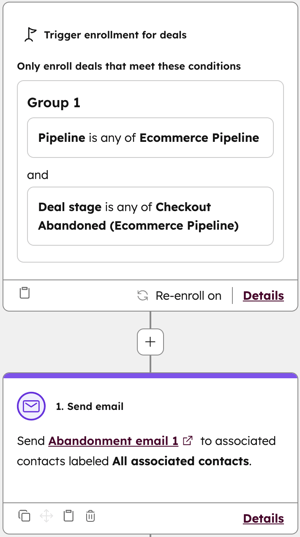- Central de conhecimento
- Comércio
- Pagamentos
- Criar relatórios de comércio eletrônico avançados
Criar relatórios de comércio eletrônico avançados
Ultima atualização: 19 de Novembro de 2025
Disponível com qualquer uma das seguintes assinaturas, salvo menção ao contrário:
-
Marketing Hub Professional, Enterprise
-
Sales Hub Professional, Enterprise
-
Service Hub Professional, Enterprise
-
Data Hub Professional, Enterprise
-
Content Hub Professional, Enterprise
-
Commerce Hub Professional, Enterprise
-
Créditos da HubSpot necessários para determinados recursos
Obtenha informações mais detalhadas sobre seus clientes de comércio eletrônico usando as ferramentas de relatório e dados da HubSpot. Aprenda a criar e usar o conjuntos de dados , as propriedades personalizadas e os módulos para entender melhor os comportamentos dos clientes, segmentar seu público, acompanhar o histórico de compras e melhorar suas estratégias de vendas e marketing.
Use este artigo para configurar a pontuação de fidelidade, analisar padrões de compra e monitorar processos de entrega com instruções passo a passo para configurar o conjuntos de dados e relatórios personalizados. Com essas ferramentas, você pode segmentar contatos, personalizar marketing e gerar relatórios acionáveis.
Antes de começar
Antes de configurar os casos de uso, crie uma pipeline de comércio eletrônico no objeto de Negócio com os seguintes estágios:
- Check-out pendente
- Check-out abandonado
- Check-out concluído
- Remetido
- Cancelado
Assinatura necessária Uma assinatura de Empresa de Hub de Dados é necessária para criar o conjuntos de dados.
Permissões necessárias As permissões de Superadministrador ou as permissões de Edição do Data Studio são necessárias para criar ou editar o conjuntos de dados.
Permissões necessárias São necessárias permissões de Superadministrador ou permissões de sincronização para o Data Studio para sincronizar o conjuntos de dados.
Créditos da HubSpot necessários para determinados recursos Os créditos HubSpot são necessários para sincronizar e exportar conjuntos de dados.
Permissões necessárias As permissões de Superadministrador ou as permissões Editar configurações de propriedade são necessárias para criar propriedades.
Classificação de fidelidade do cliente
Use conjuntos de dados para calcular uma pontuação de fidelidade do cliente e filtrar a pontuação de fidelidade mais adiante para adicionar clientes a camadas (por exemplo, clientes mais fiéis na categoria 1). Usando as pontuações e os níveis para criar relatórios e segmentos, você pode personalizar sua abordagem de vendas e marketing para seus clientes.
A pontuação de fidelidade no exemplo é calculada da seguinte forma:
- Atribua uma pontuação de 5 se um contato tiver um negócio fechado nos últimos 60 dias.
- Atribua uma pontuação de 10 se a receita total do contato estiver acima de US$ 100.
- Atribua uma pontuação igual a 10 se a área média de páginas do contato for superior a três.
- Dê uma pontuação de 5 se o número de visitas do contato ao seu site for maior que 8.
A fórmula da categoria é calculada do seguinte modo:
- Os contatos com uma pontuação de fidelidade de 15 ou superior são classificados no nível 1.
- Os contatos com uma pontuação de fidelidade entre 9 e 14 estão classificados no nível 2.
- Os contatos com uma pontuação de fidelidade inferior a 9 são classificados no nível 3.
Ajuste os valores conforme necessário para seu caso de uso.
Configurar pontuação de fidelidade e categoria usando conjuntos de dados
Para configurar a pontuação de fidelidade e categoria usando conjuntos de dados:
- Na sua conta HubSpot, acesse Gerenciamento de dados > Data Studio.
- No canto superior direito, clique em Criar conjunto de dados. Se você adicionar este campo a um conjunto de dados existente, na parte superior, clique na guia Conjuntos de dados . Em seguida, clique em um conjunto de dados existente.
- Selecione Contatos como seu objeto principal e clique em Continuar.

- No painel direito, clique em + Adicionar código-fonte.

- Selecione Ofertas e clique em Continuar.
- Clique em Colunas no painel direito e clique em + Criar nova coluna.

- Clique em Fórmulas para recolher o menu Fórmulas e, em seguida, clique em Criar fórmula personalizada (Avançado).


- Na parte inferior, no campo Nome da coluna , digite Pontuação de fidelidade.
- Na caixa do editor, insira o seguinte:
IF(DATEDIFF("DAY",[CONTACT.recent_deal_close_date], NOW())<60,5,0)+IF([CONTACT.total_revenue]>100, 10,0)+
IF([CONTACT.hs_analytics_average_page_views]>3,10,0)+
IF([CONTACT.hs_analytics_num_visits]>8,5,0) - No canto superior direito da janela da fórmula, clique em Salvar.
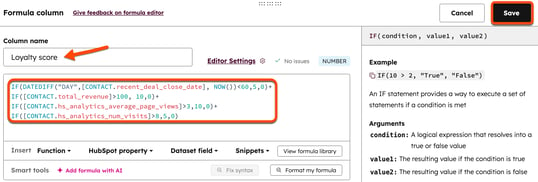
- Clique em + Criar nova coluna.
- Clique em Fórmulas para recolher o menu Fórmulas e, em seguida, clique em Criar fórmula personalizada (Avançado).
- Na parte inferior, no campo Nome da coluna , informe categoria de fidelidade.
- Na caixa do editor, insira o seguinte:
IF(
[Loyalty score] >= 15,
"Tier 1",
IF([Loyalty score] >= 9, "Tier 2", "Tier 3")) - No canto superior direito da janela da fórmula, clique em Salvar.
- Na parte superior direita, clique em Salvar para salvar o conjunto de dados.

- Insira um nome e descrição e clique emSalvar.
- Para usar o conjunto de dados, na parte superior direita, clique em Usar em downCarat e selecione uma opção.
Histórico de compras
Use propriedades personalizadas e conjuntos de dados para relatar o histórico de compras dos contatos. Relatório sobre:
- Total médio da ordem por tamanho de cesta.
- Dias desde a última compra.
- Repetir compras versus compras únicas.
- Valor médio de compra por fonte original.
Total médio da ordem por tamanho da cesta
Use o total médio de pedidos para encontrar maneiras de aumentar o valor médio de pedidos por meio de vendas adicionais ou Oportunidades de vendas cruzadas.
Neste exemplo, crie duas propriedades personalizadas para calcular o valor médio de compra e o número de itens comprados. Em seguida, crie um relatório para exibir o valor médio de compra dos contatos, com base no tamanho do pedido (número de itens comprados).
- Crie uma propriedade de totalização para o valor médio de compra com os seguintes atributos:
- Tipo de objeto: Contato
- Tipo de campo: Acúmulo
- Tipo de acúmulo: Média
- Formato de número: Moeda
- Tipo de registro associado: Negócio
- Propriedades de registro associadas: Valor
- Crie uma propriedade de totalização para o tamanho da ordem de compra com os seguintes atributos:
- Tipo de objeto: Negócio
- Tipo de campo: Acúmulo
- Tipo de acúmulo: Contagem
- Formato de número: Número formatado ou Não formatado
- Tipo de registro associado: Item de linha
- Propriedades de registro associadas: Quantidade
- Crie um relatório personalizado com os seguintes atributos:
- Fonte de dados primária: Contatos
- Fonte de dados adicional: Ofertas
- Propriedades do eixo Y: Valor médio de compra
- Propriedades do eixo X: Tamanho da ordem de compra
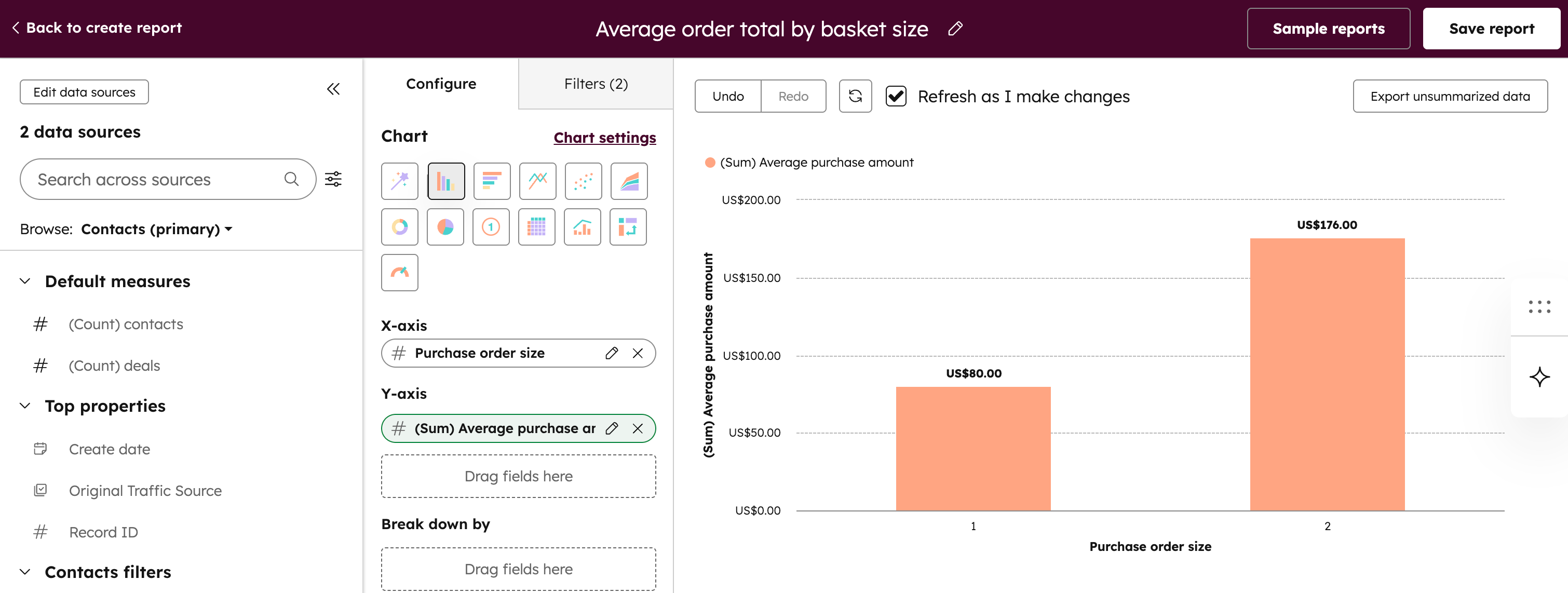
Dias desde a última compra
Use conjuntos de dados para segmentar contatos com base em quantos dias se passaram desde a última compra. Você pode usar os dados em segmentos, marketing por e-mail e outros canais de marketing, para permanecer envolvido com os clientes que já compraram de você anteriormente.
- Na sua conta HubSpot, acesse Gerenciamento de dados > Data Studio.
- No canto superior direito, clique em Criar conjunto de dados. Se você adicionar este campo a um conjunto de dados existente, na parte superior, clique na guia Conjuntos de dados . Em seguida, clique em um conjunto de dados existente.
- Selecione Contatos como seu objeto principal e clique em Continuar.

- No painel direito, clique em + Adicionar código-fonte.

- Selecione Ofertas e clique em Continuar.
- Clique em Colunas no painel direito e clique em + Criar nova coluna.

- Clique em Fórmulas para recolher o menu Fórmulas e, em seguida, clique em Criar fórmula personalizada (Avançado).


- Na parte inferior, no campo Nome da coluna , insira Tempo desde a última compra.
- Na caixa do editor, insira o seguinte:
DATEDIFF("DAY", [CONTACT.recent_deal_close_date], NOW()) - No canto superior direito da janela da fórmula, clique em Salvar.
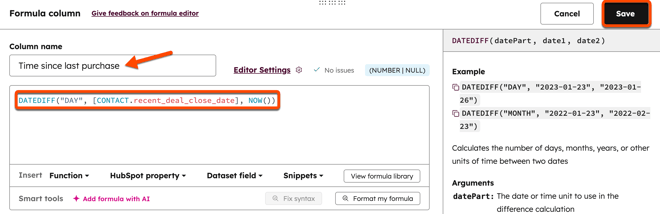
- Na parte superior direita, clique em Salvar para salvar o conjunto de dados.

- Insira um nome e descrição e clique emSalvar.
- Para usar o conjunto de dados, na parte superior direita, clique em Usar em downCarat e selecione uma opção.
Repetir compradores
Usar conjuntos de dados para segmentar contatos com base no número de compras. Você pode usar os dados em segmentos, marketing por e-mail e outros canais de marketing para direcionar clientes para compras repetidas.
- Na sua conta HubSpot, acesse Gerenciamento de dados > Data Studio.
- No canto superior direito, clique em Criar conjunto de dados. Se você adicionar este campo a um conjunto de dados existente, na parte superior, clique na guia Conjuntos de dados . Em seguida, clique em um conjunto de dados existente.
- Selecione Contatos como seu objeto principal e clique em Continuar.

- No painel direito, clique em + Adicionar código-fonte.

- Selecione Ofertas e clique em Continuar.
- Clique em Colunas no painel direito e clique em + Criar nova coluna.

- Clique em Fórmulas para recolher o menu Fórmulas e, em seguida, clique em Aplicar lógica condicional.


- Na parte inferior, no campo Nome da coluna , informe Repetir comprador.
- Próximo a IF:
- Clique no menu suspenso Selecionar propriedade ou coluna e selecione Número de ofertas associadas.
- Clique no menu suspenso = e selecione > (maior que).
- No campo Inserir valor , insira 1.
- Próximo a THEN:
- Deixe o campo Tipo como String.
- No campo Informar valor , informe Repetir comprador.
- Na instrução IF THEN , clique em + Adicionar instrução else if .
- Próximo a IF:
- Clique no menu suspenso Selecionar propriedade ou coluna e selecione Número de ofertas associadas.
- Clique no menu suspenso = e selecione = (igual a).
- No campo Inserir valor , insira 1.
- Próximo a THEN:
- Deixe o campo Tipo como String.
- No campo Informar valor , informe Comprador único.
- Próximo a CASO CONTRÁRIO:
- Deixe o campo Tipo como String.
- No campo Inserir valor , digite Sem histórico de compras.
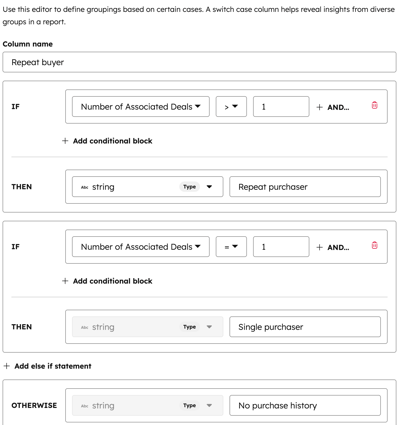
- No canto superior direito da janela da fórmula, clique em Salvar.
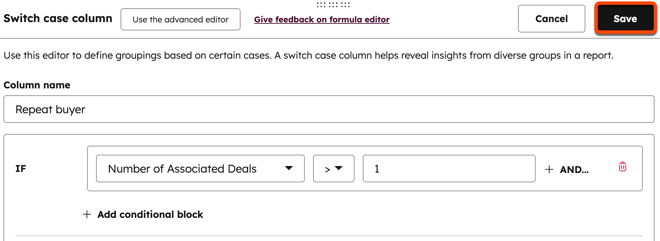
- Na parte superior direita, clique em Salvar para salvar o conjunto de dados.

- Insira um nome e descrição e clique emSalvar.
- Para usar o conjunto de dados, na parte superior direita, clique em Usar em downCarat e selecione uma opção.
Valor médio de compra por fonte original
Use um valor médio de compra por cálculo de origem original para analisar os valores de compra por canal (por exemplo, tráfego direto, referências, social pago).
Neste exemplo, crie uma propriedade personalizada para calcular o valor médio de compra. Em seguida, crie um relatório para exibir o valor médio de compra dos contatos por fonte original.
Observação: se você configurou anteriormente uma propriedade personalizada para o valor médio de compra para o total médio de pedidos por caso de uso de tamanho de cesta, poderá usar a mesma propriedade para este caso de uso e não precisará criar uma propriedade personalizada adicional.
- Crie uma propriedade de totalização para o valor médio de compra com os seguintes atributos:
- Tipo de objeto: Contato
- Tipo de campo: Acúmulo
- Tipo de acúmulo: Média
- Formato de número: Moeda
- Tipo de registro associado: Negócio
- Propriedades de registro associadas: Valor
- Crie um relatório personalizado com os seguintes atributos:
- Fonte de dados primária: Contatos
- Fonte de dados adicional: Ofertas
- Propriedades do eixo Y: Valor médio de compra
- propriedades do eixo X: Fonte de tráfego original (propriedades de negócio)
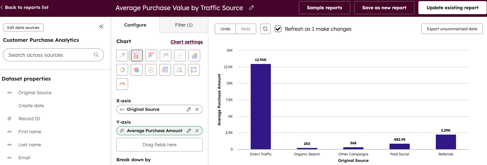
Transporte e logística
Use o conjuntos de dados para relatar a duração da entrega e quantas ordens têm entrega vencida.
Duração da remessa e da remessa atrasada
Neste exemplo, configure uma propriedade personalizada e use-a em um fluxo de trabalho para registro a hora e a data em que a finalização da compra foi concluída. Crie um campo de conjunto de dados para calcular a duração da conclusão da remessa e um campo para calcular quando a remessa está vencida. Os campos podem ser usados em relatórios.
- Prepare sua pipeline .
- Crie uma propriedade personalizada com os seguintes atributos:
- Etiqueta: Carimbo de data/hora de conclusão do check-out
- Tipo de objeto: Negócio
- Tipo de campo: Selecionador de data e hora (mostrar somente data e hora) e permitir quaisquer datas.
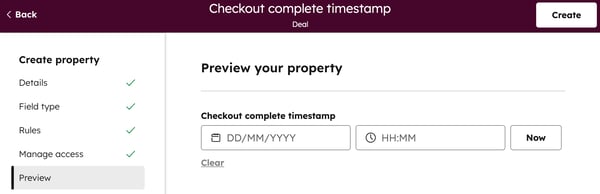
- Crie um fluxo de trabalho que tenha o seguinte gatilho e ação:
- Gatilho: o Negócio está na pipeline do Comércio eletrônico e está na Fase de Finalização da Compra .
- Ação: Defina a propriedade de carimbo de data/hora do registro de Check-out para a data em que o check-out foi concluído.
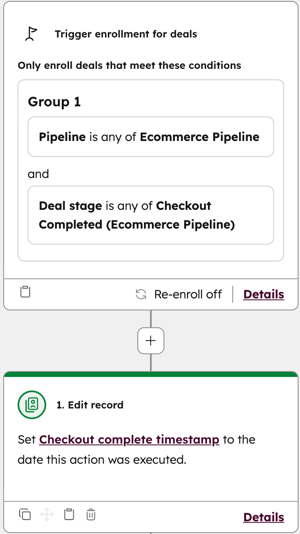
- Na sua conta HubSpot, acesse Gerenciamento de dados > Data Studio.
- No canto superior direito, clique em Criar conjunto de dados. Se você adicionar este campo a um conjunto de dados existente, na parte superior, clique na guia Conjuntos de dados . Em seguida, clique em um conjunto de dados existente.
- Selecione Contatos como seu objeto principal e clique em Continuar.

- No painel direito, clique em + Adicionar código-fonte.

- Selecione Ofertas e clique em Continuar.
- Clique em Colunas no painel direito e clique em edit Escolha colunas.
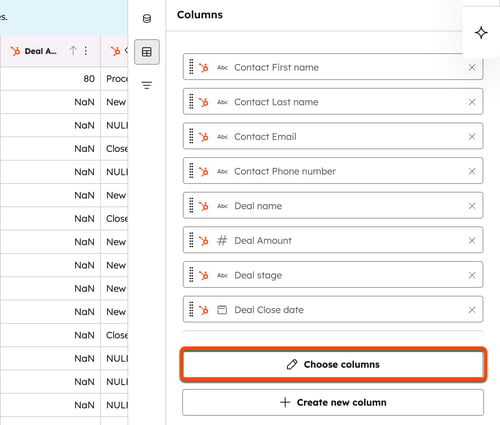
- No painel direito, clique em Ofertas para recolher as propriedades do negócio e marque as caixas de seleção ID e ID do Registro .
- Clique em Fórmulas para recolher o menu Fórmulas e, em seguida, clique em Criar fórmula personalizada (Avançado).


- Na parte inferior, no campo Nome da coluna , informe Duração para concluir a entrega.
- Na caixa do editor, insira o seguinte:
ABS(DATEDIFF("DAY", [DEAL.checkout_complete_timestamp], [DEAL. closedate])) - No canto superior direito da janela da fórmula, clique em Salvar.
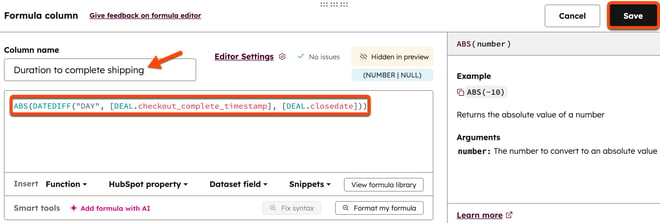
- Clique em Colunas no painel direito e clique em + Criar nova coluna.

- Clique em Fórmulas para recolher o menu Fórmulas e, em seguida, clique em Aplicar lógica condicional.


- Na parte inferior, no campo Nome da coluna , informe Entrega vencida.
- Próximo a IF:
- Clique no menu suspenso Selecionar propriedade ou coluna e selecione Duração para concluir o envio.
- Clique no menu suspenso = e selecione > (maior que).
- No campo Inserir valor , insira 7.
- Próximo a THEN:
- Deixe o campo Tipo como String.
- No campo Informar valor , informe Vencido.
- Próximo a CASO CONTRÁRIO:
- Deixe o campo Tipo como String.
- No campo Inserir valor , insira Dentro do intervalo.
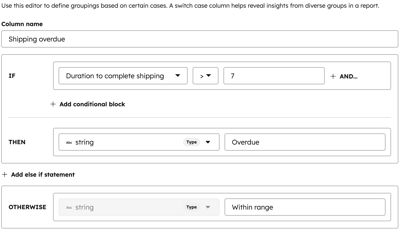
- No canto superior direito da janela da fórmula, clique em Salvar.

- Na parte superior direita, clique em Salvar para salvar o conjunto de dados.

- Insira um nome e descrição e clique emSalvar.
- Para usar o conjunto de dados, na parte superior direita, clique em Usar em downCarat e selecione uma opção.
- Em seguida, você pode criar um relatório personalizado com os seguintes atributos:
- Relatório de taxa de remessa vencida:
- Fonte de dados principal: o conjunto de dados criado
- Relatório de taxa de remessa vencida:
-
-
- Tipo de gráfico: Pizza
- Valores: ID do registro de negócio (contagem distinta)
- Dividir por: Remessa vencida
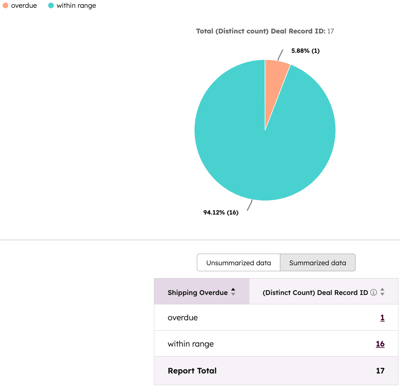
- Relatório de entrega vencida por região:
- Fonte de dados principal: o conjunto de dados criado
- Tipo de gráfico: Pizza
- Valores: Remessa vencida
- Dividir por: Região do negócio
- Duração média para concluir a remessa:
- Fonte de dados principal: O conjunto de dados criado
- Tipo de gráfico: Barra vertical
- Eixo Y: Duração para concluir a remessa (média)
- Dividir por: Região do negócio
-
Repartição do lucro bruto do produto por público ou produto
Use o conjuntos de dados para dividir os produtos por público-alvo ou nome de produto, para que você possa ver quais públicos ou produtos estão oferecendo os melhores retornos.
- Na sua conta HubSpot, acesse Gerenciamento de dados > Data Studio.
- No canto superior direito, clique em Criar conjunto de dados. Se você adicionar este campo a um conjunto de dados existente, na parte superior, clique na guia Conjuntos de dados . Em seguida, clique em um conjunto de dados existente.
- Selecione Itens de linha como seu objeto principal e clique em Continuar.
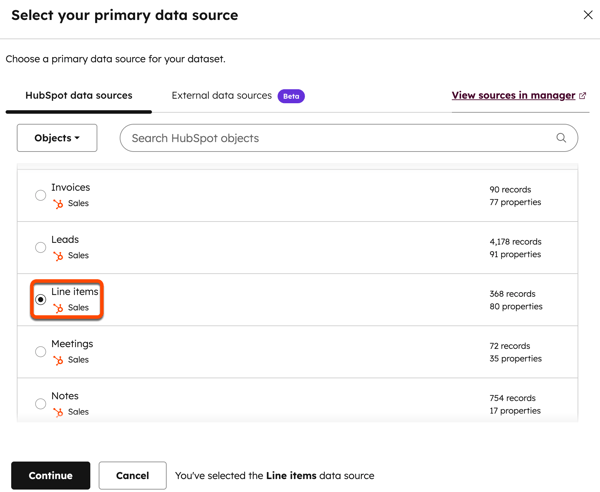
- No painel direito, clique em + Adicionar código-fonte.

- Selecione Ofertas e clique em Continuar.
- No painel direito, clique em + Adicionar código-fonte.
- Selecione Contatos e clique em Continuar.
- Na coluna Fase do negócio , anote o número de ID do estágio Remetido.
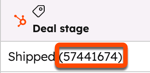
- Clique em Colunas no painel direito e clique em + Criar nova coluna.

- Clique em Fórmulas para recolher o menu Fórmulas e, em seguida, clique em Criar fórmula personalizada (Avançado).


- Na parte inferior, no campo Nome da coluna , insira Lucro bruto.
- Na caixa do editor, insira o seguinte:
IF([Deal stage]=="Shipped ID number (e.g., 57441674)", [Unit price] - [Unit cost], null) - No canto superior direito da janela da fórmula, clique em Salvar.
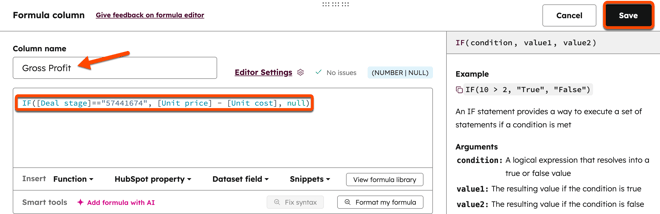
- Na parte superior direita, clique em Salvar para salvar o conjunto de dados.

- Insira um nome e descrição e clique emSalvar.
- Para usar o conjunto de dados, na parte superior direita, clique em Usar em downCarat e selecione uma opção.
Viagens e comportamentos dos clientes
Exibições de página por tipo de produto
Assinatura necessária Uma assinatura Enterprise é necessária para usar eventos personalizados.
Use eventos personalizados para rastrear exibições de produtos e categorizá-los usando uma propriedade personalizada. Crie um relatório para analisar qual tipo de produto obtém mais exibições.
- Crie um evento personalizado para acompanhar as exibições de um produto. Neste caso de uso, é recomendável criar um evento via API ou usando JavaScript. Se precisar de ajuda para configurar eventos personalizados, considere o uso de um Parceiro de soluções HubSpot.
- Ao criar o evento personalizado, crie uma propriedade de enumeração personalizada para seus tipos de produto.
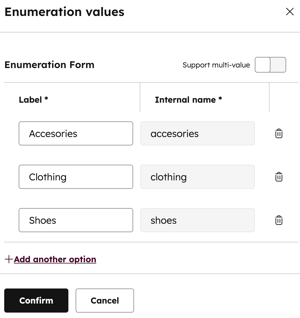
- Crie um relatório personalizado para seu evento personalizado . No relatório, plote os tipos de produto no eixo x e o evento personalizado no eixo y.
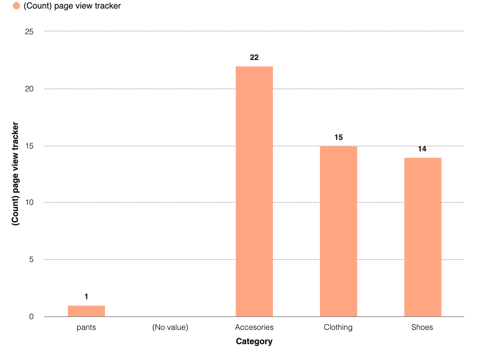
Viagem de compra do cliente
Assinatura necessária Uma subscrição de Enterprise ou Marketing hub é necessária para criar relatórios de viagem do cliente com base no contato.
Use eventos personalizados para rastrear pontos de contato em uma jornada do cliente, incluindo visualização de um produto, adição ao carrinho, abandono do carrinho e compra. Adicione os eventos personalizados a um relatório de viagem do cliente para controlar as conversões entre cada evento.
Observação: se você configurou anteriormente uma propriedade personalizada para o valor médio de compra para o total médio de pedidos por caso de uso de tamanho de cesta, poderá usar a mesma propriedade para este caso de uso e não precisará criar outro.
- Crie os três eventos personalizados a seguir. Neste caso de uso, é recomendável criar um evento via API ou usar JavaScript. Se precisar de ajuda para configurar eventos personalizados, considere o uso de um Parceiro de soluções HubSpot.
- Exibições do produto
- Status do carrinho
- Controlador de página de saída
- Adicione os eventos personalizados como estágios a um relatório de viagem do cliente.
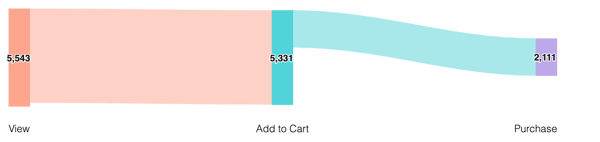
Enviar emails de abandono do carrinho
Assinatura necessária Uma assinatura do Marketing hub Professional ou Enterprise? é necessária para usar módulos em emails de marketing.
Mantenha os clientes envolvidos enviando um carrinho abandonado personalizado e-mails. Neste exemplo, use o estágio Finalização da compra de pipelines abandonadas em fluxos de trabalho para enviar um email aos compradores com itens de carrinho abandonados.
- Configure sua pipeline
- Crie um módulo no Gerenciador de design. Adicione a seguinte sintaxe de módulo personalizada ao módulo (atualize o cabeçalho e o estilo de fonte conforme necessário):
{#{{ module.deal.id }}#} {# Get the Contact associated to the Deal #} {% set associated_contact = crm_associations({{ module.deal.id }}, "HUBSPOT_DEFINED", 3, "orderBy=-createdate") %} {# Get the Line_Items associated to the Deal #} {% set associated_line_items = crm_associations({{ module.deal.id }}, "HUBSPOT_DEFINED", 19, "orderBy=-createdate") %} <h2 style="font-family:verdana; margin-top:20px; color:#ff6347; margin-left:10px; margin-right:10dp; text-align: center;"> Hello {{ associated_contact.results[0].firstname }}, Thank you for Visiting our Store! </h2> <p style="margin-left:10px; margin-right:10dp; text-align: center;"> We noticed that you haven't completed your order. Here is a little reminder of what you have in your current shopping cart. Feel free to complete your purchase by clicking on the button below. </p> {# Grab the product of each line item and display the info #} {% for item in associated_line_items.results %} {% set product = crm_object("product", item.hs_product_id, "name,price,hs_url", false) %} <div style="text-align:center"> <img style="width: 40%" src={{ product.hs_url }} /> <p> {{ product.name }} </p> <h4 style="font-family:verdana;"> ${{ product.price }} </h4> </div> {% endfor %} - Crie um email de marketing e adicione o módulo.
- Crie um fluxo de trabalho que tenha o seguinte gatilho e ação:
- Gatilho: Negócio está na pipeline Comércio eletrônico e está no Carrinho Abandonado . Ligue o inscrevo novamente.
- Ação: Enviar email.